Użytkownicy muszą zainstalować i autoryzować dodatek, zanim będą mogli go otworzyć i korzystać z niego. Te kroki stanowią pierwszą część procesu korzystania z dodatku, dlatego warto je poznać, zanim zaczniesz tworzyć własne dodatki.
Ta sekcja dokumentacji opisuje, jak użytkownicy mogą instalować, autoryzować i rozpocząć korzystanie z dodatków.
Instalowanie dodatków
Zanim zaczniesz korzystać z dodatku, musisz go zainstalować. Po zainstalowaniu dodatek będzie dostępny w aplikacji hosta Google Workspace, którą rozszerza.
Opublikowane dodatki możesz zainstalować z poziomu aplikacji hosta Google Workspace lub ze sklepu Google Workspace Marketplace. Administratorzy domen mogą też instalować dodatki w imieniu użytkowników w Google Workspace Marketplace. Możesz też instalować niepublikowane dodatki, które opracowujesz, aby je przetestować. Zanim zaczniesz korzystać z zainstalowanego dodatku po raz pierwszy, musisz go autoryzować.
Więcej informacji znajdziesz w artykule Publikowanie dodatków.
Autoryzowanie dodatków
Po zainstalowaniu dodatku staje się on dostępny w aplikacji hosta Google Workspace, którą rozszerza. Gdy użytkownik po raz pierwszy spróbuje użyć dodatku, aplikacja hostująca wyświetli mu kartę autoryzacji lub okno dialogowe. Ta karta wyjaśnia, do czego dodatek potrzebuje uprawnień użytkownika, np. do uzyskiwania dostępu do treści bieżącego arkusza Google. Użytkownik może przyznać te uprawnienia i zezwolić na działanie dodatku. Jeśli użytkownik odmówi udzielenia uprawnień dodatkowi, nie będzie mógł z niego korzystać.
Dodatki edytora korzystają z modelu autoryzacji, który różni się od modelu używanego przez dodatki Google Workspace. Dodatki do edytora działają na plikach na Dysku Google, dlatego model autoryzacji edytora definiuje różne tryby autoryzacji, które są wynikiem korzystania z dodatków w przypadku poszczególnych plików. Podczas tworzenia dodatków do edytora ważne jest, aby zrozumieć różne tryby i sposób przełączania się między nimi.
Autoryzowanie opublikowanych dodatków
Po zainstalowaniu opublikowanego dodatku od razu rozpocznie się proces autoryzacji:
- Pojawi się prośba o wybranie konta, na którym chcesz zainstalować dodatek.
- Następnie wyświetli się lista autoryzacji wymaganych przez dodatek do działania, aby wiedzieć, co próbuje on zrobić. Przejrzyj tę listę i jeśli nadal chcesz przyznać autoryzację, kliknij Zezwól. Dzięki temu będzie można użyć dodatku.
- Możesz teraz uruchomić rozszerzenie z aplikacji hosta. Jeśli aplikacja była już otwarta na karcie przeglądarki, być może trzeba będzie ją odświeżyć, aby dodatek stał się dostępny.
Jeśli zainstalowany dodatek zostanie później zaktualizowany i będzie wymagać dodatkowych uprawnień, których jeszcze nie masz, następnym razem, gdy go użyjesz, pojawi się prośba o te uprawnienia.
Autoryzowanie nieopublikowanych dodatków do Google Workspace
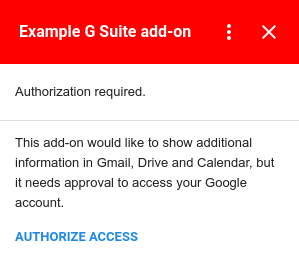
Nieopublikowane dodatki nie mają takiego samego procesu autoryzacji jak opublikowane dodatki, ponieważ nie są jeszcze wymienione w Google Workspace Marketplace. Po zainstalowaniu nieopublikowanego dodatku nie pojawi się od razu prośba o autoryzację. Zamiast tego proces autoryzacji rozpoczyna się, gdy po raz pierwszy spróbujesz użyć dodatku.
Gdy wtyczka jest uruchamiana, określa, czy potrzebna jest autoryzacja użytkownika. Jeśli autoryzacja jest wymagana, wtyczka wyświetla kartę autoryzacyjną. Autoryzacja jest zawsze wymagana przy pierwszym uruchomieniu dodatku, a może być też wymagana, jeśli nowa wersja dodatku korzysta z usługi, która nie została wcześniej autoryzowana. Przycisk Zezwól na dostęp powoduje wyświetlenie okna dialogowego, w którym użytkownik może zezwolić lub odmówić zezwolenia na dostęp do dodatku.
Autoryzowanie usług innych niż Google w przypadku dodatku Google Workspace
Dodatek Google Workspace może łączyć się z usługą innej firmy, która sama wymaga autoryzacji. Wtyczki Google Workspace, które łączą się z takimi usługami, wymagają od użytkownika wykonania 2 oddzielnych działań:
- Autoryzacja samego dodatku po jego zainstalowaniu lub pierwszym uruchomieniu.
- Autoryzacja usługi innej niż Google podczas pierwszego dostępu do niej.
Jeśli tworzony przez Ciebie dodatek Google Workspace musi uzyskiwać dostęp do usługi innej niż Google za pomocą OAuth, musisz skonfigurować połączenie z tą usługą podczas tworzenia dodatku.
Więcej informacji znajdziesz w artykule Łączenie dodatku do Google Workspace z usługą innej firmy.
Systemy konferencyjne innych firm
Dodatki Google Workspace, które rozszerzają funkcjonalność Kalendarza Google, mogą też dodawać dodatkowe rozwiązania do obsługi rozmów wideo, które umożliwiają użytkownikom wybór systemu do obsługi rozmów wideo innej firmy podczas edytowania wydarzeń w Kalendarzu Google. Jeśli Twój dodatek udostępnia opcje konferencji, które wymagają zalogowania się użytkownika, musisz umożliwić mu to.
Jeśli użytkownik spróbuje utworzyć konferencję za pomocą Twojego dodatku bez wymaganego zalogowania, metoda onCreateFunction rozwiązania dotyczącego konferencji powinna zwrócić obiekt ConferenceData zawierający ConferenceError z adresem URL uwierzytelniania.
Po otrzymaniu tego obiektu Kalendarz Google tworzy w interfejsie edycji wydarzenia przycisk LOG IN (Zaloguj się), który prowadzi do podanego przez dodatek adresu URL uwierzytelniania. Użytkownicy mogą użyć tego przycisku, aby zalogować się w systemie zewnętrznym, zanim zaczną korzystać z dodatku.
Więcej informacji o obsługiwaniu autoryzacji za pomocą ConferenceError znajdziesz w artykule Tworzenie konferencji zewnętrznych.
Autoryzowanie nieopublikowanych dodatków do edytora
Sprawdzoną metodą jest testowanie dodatków do edytora podczas ich tworzenia. Proces autoryzacji jest identyczny jak w przypadku opublikowanych dodatków do edytora, z tym że rozpoczyna się on, gdy po raz pierwszy spróbujesz przetestować dodatek. Jeśli później ponownie przetestujesz ten sam dodatek, nie pojawi się prośba o autoryzację.
Unieważnianie autoryzacji dodatków
Podczas tworzenia dodatków może być przydatne odebranie uprawnień, aby można było ponownie przetestować przepływ autoryzacji.
Aby anulować autoryzację dodatku:
- Otwórz konsolę zabezpieczeń konta.
- Odszukaj i kliknij dodatek, którego autoryzację chcesz cofnąć.
- Kliknij Usuń dostęp.
Gdy ponownie uruchomisz dodatek po anulowaniu autoryzacji, proces autoryzacji zostanie powtórzony.
Odinstalowywanie dodatków
Aby odinstalować dodatek zainstalowany z Google Workspace Marketplace, zapoznaj się z artykułem Odinstalowywanie aplikacji lub dodatku z Marketplace.
Aby odinstalować nieopublikowany dodatek utworzony w Apps Script, zapoznaj się z artykułem Odinstalowywanie nieopublikowanego dodatku.
Powiązane artykuły
- Otwieranie i używanie zainstalowanych dodatków
- Łączenie dodatku do Google Workspace z usługą innej firmy
